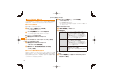User's Manual
100
メール
Eメールをタップ
送信メール内容表示画面が表示されます。
「保護」:Eメールを保護
「フラグ」:Eメールにフラグを付ける
##:前のEメールを表示
##:次のEメールを表示
•「再送信」をタップすると同じEメールをもう一度送信できます。
•「コピー編集」をタップするとコピーして編集できます。
■未送信ボックスのEメールを確認する場合
「未送信ボックス」
未送信メール一覧画面が表示されます。
•送信に失敗したEメールをロングタッチ→「送信失敗理由」をタップ
すると、送信に失敗した理由を確認できます。
Eメールをタップ
未送信メール内容表示画面が表示されます。
「保護」:Eメールを保護
「フラグ」:Eメールにフラグを付ける
##:前のEメールを表示
##:次のEメールを表示
•「編集」をタップすると編集できます。
•保護されたEメールの場合は、「コピー編集」をタップするとコピーし
て編集できます。
•宛先が入力されているEメールの場合は、「送信」をタップすると送信
できます。
◎宛先が不明で相手に届かなかったEメールは、送信ボックスに保存されま
す。
◎Eメールトップ画面でM→「au one メール」→「auone メールTop」を
タップすると、auoneメールを利用できます。(▶P.117「auoneメールを利
用する」)
◎受信ボックスの容量を超えると、最も古い既読メールが自動的に削除され
ます。ただし、未読のEメール、保護されたEメール、本文を未受信のEメール
は削除されません。
◎受信ボックスのすべてのメールが未読の状態で受信ボックスの容量を超え
ると、新着メールを受信できません。
◎送信ボックス・未送信ボックスの容量を超えると、最も古い送信済みメール
が自動的に削除されます。削除できる送信済みメールがない場合は、サーバ
に元のメールがなく転送に失敗したEメール、送信失敗メール、未送信メー
ルの順に削除されます。
■ Eメールトップ画面の見かた
Eメールトップ画面には、受信ボックスや送信ボックス、フォルダなど
が表示されます。フォルダは、「フォルダ作成」をタップしてフォルダを
作成すると表示されます。
《Eメールトップ画面》
①受信ボックス
②送信ボックス
③未送信ボックス
④テンプレート
⑤フォルダ
⑥フォルダ作成
⑦フォルダに未読メールや未送信メールがあ
る場合は、アイコンの右上に合計の件数が
表示されます。
⑧アクションバー
【ISW11F】 確認校 1004提出